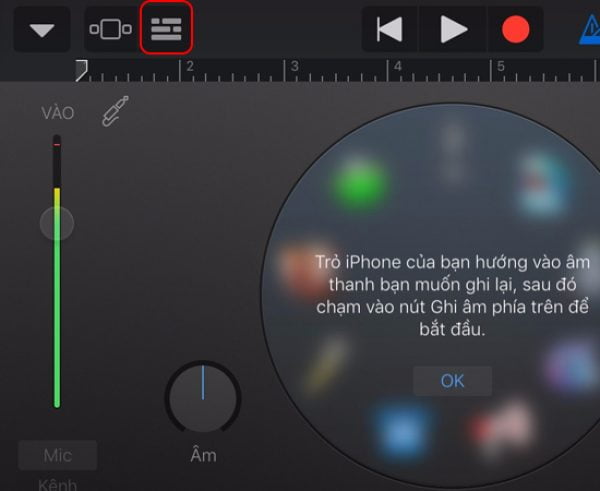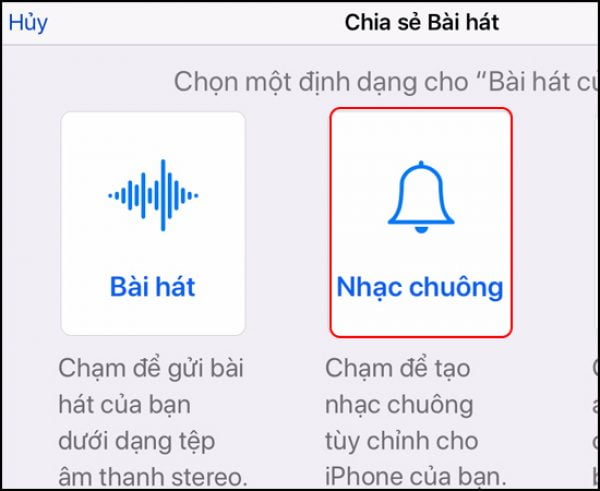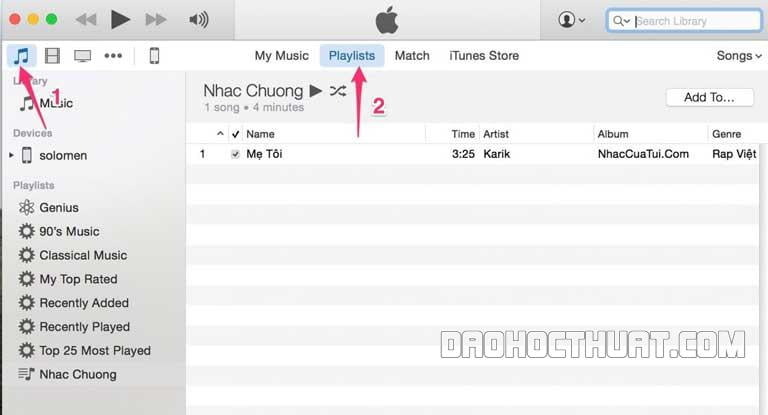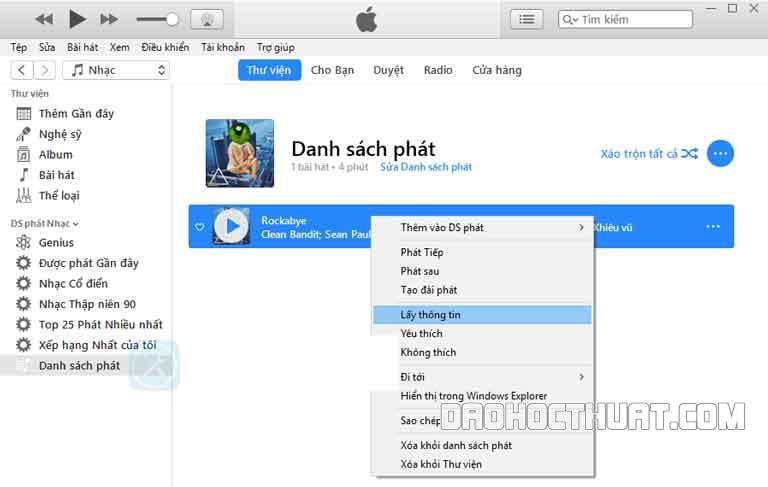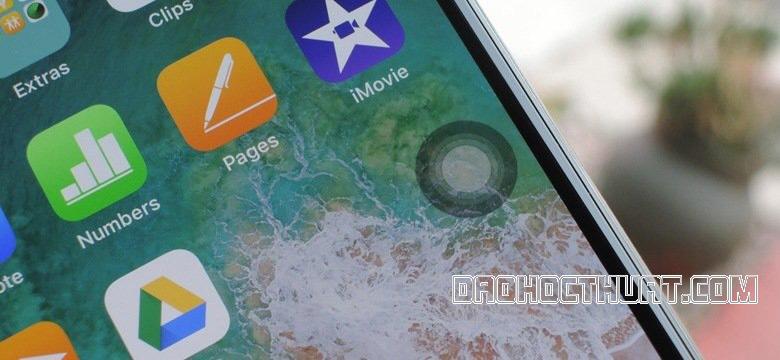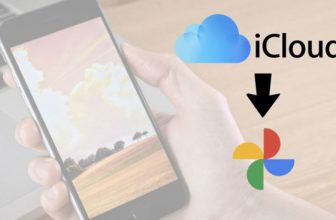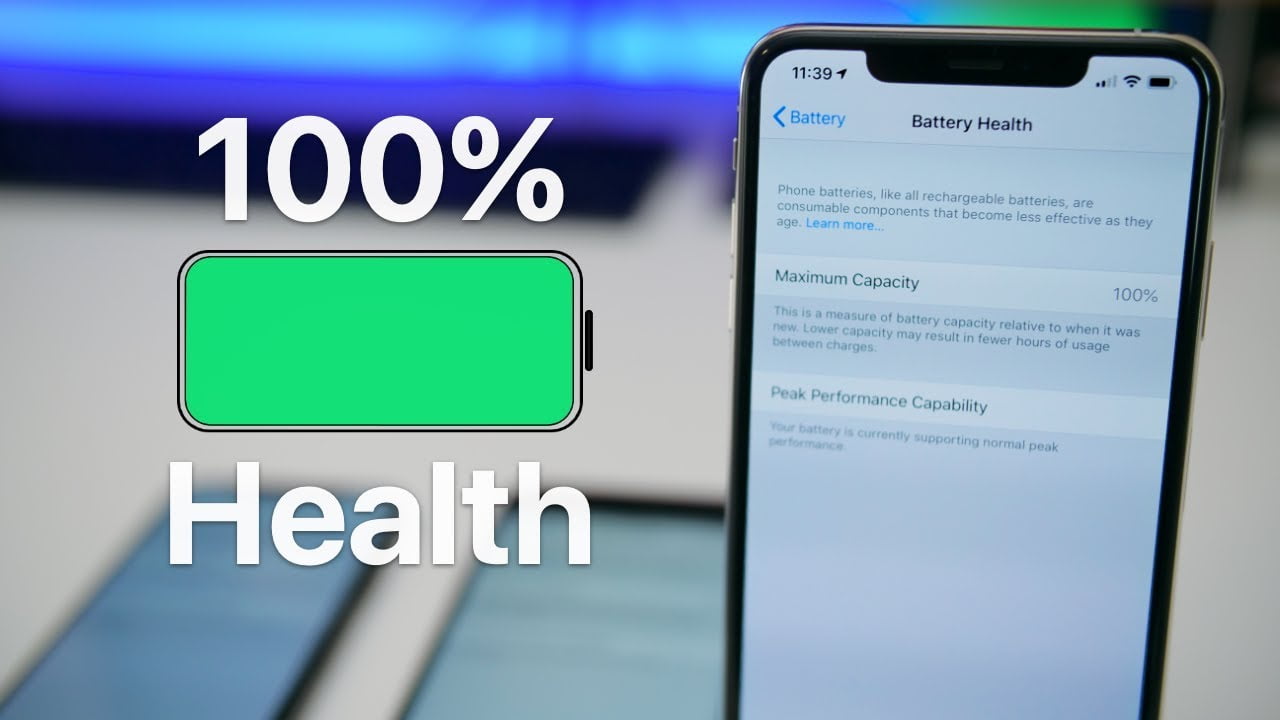Cài đặt nhạc chuông cho Iphone của mình là điều mà nhiều người dùng tỏ ra thích thú và quan tâm. Tuy nhiên, làm thế nào đổi nhạc chuông thành bài hát yêu thích không có sẵn là điều không phải ai cũng biết. Hãy để daohocthuat mách cho bạn cách cài đặt nhạc chuông cho Iphone siêu đơn giản nhé.
Hướng dẫn các tip cài đặt nhạc chuông cho Iphone
Với sự phát triển của công nghệ hiện nay. Kèm với đó là sự phát triển của các phần mềm hỗ trợ. Giúp cho việc cài đặt nhạc chuông trên iOs trở nên dễ dàng hơn. Trong đó có 2 ứng dụng được nhiều người quan tâm và dễ sử dụng nhất là GarageBand và iTunes.
Cách tạo nhạc chuông cho điện thoại Iphone bằng ứng dụng GarageBand
GarageBand là phần mềm hỗ trợ tạo lập và điều chỉnh nhạc chuông, âm báo vô cùng tiện lợi. Cùng daohocthuat khám phá cách cài nhạc chuông cho Iphone bằng ứng dụng GarageBand ngay nào.
Bước 1: Mở ứng dụng Garage Band trên Iphone lên (nếu chưa có, bạn có thể tải về). Giao diện GarageBand hiện lên, bạn lướt sang trái để chọn Bộ âm thanh.
Bước 2: Bạn nhấn chọn biểu tượng có nhiều sọc ngang bên góc trái màn hình (hình minh họa bên dưới).
Bước 3: Tiếp theo, bạn chọn biểu tượng Loop (như hình minh họa bên dưới).
Bước 4: Bạn chọn Tệp → Duyệt các mục từ ứng dụng Tệp. Lúc này một cửa sổ mới xuất hiện, bạn bấm chọn tệp nhạc cần cài đặt và chọn OK/ Open.
Bước 5: Tệp nhạc ngay lập tức được tải lên. Bạn nhấn chọn tệp nhạc vừa được tải lên và bắt đầu chỉnh sửa độ dài của đoạn nhạc.
Bước 6: Bạn click chuột vào biểu tượng tam giác ngược ở góc phải và chọn mục Nhạc của tôi để lưu lại đoạn nhạc.
Bước 7: Bạn nhấn giữ giữ thư mục nhạc vừa lưu trong vài giây. Lúc này, màn hình hiện ra mục tùy chọn, bạn chọn Chia sẻ để cài đặt nhạc chuông cho Iphone.
Bước 8: Bạn chọn Nhạc chuông → đổi tên tệp bài hát → Xuất → sử dụng âm thanh làm nhac chuông → OK đề cài nhạc chuông cho Iphone.
Sử dụng ứng dụng iTunes để cài đặt nhạc chuông cho Iphone
Ngoài ra bạn cũng có thể thử dùng iTunes để cài đặt nhạc chuông cho Iphone. Cách này đòi hỏi bạn phải phải kết nối điện thoại với máy tính và có phần phức tạp hơn.
Bước 1: Bạn kết nối điện thoại và máy tính bằng dây cap. Mở ứng dụng iTunes trên máy tính lên (bạn có thể tải về nếu chưa có). Sau đó, bạn nhấn vào biểu tượng Iphone trên iTunes.
Bước 2: Bạn nhấn chuột vào mục Bài hát (biểu tượng nốt nhạc) sau đó chọn tiếp Playlist. Cửa sổ mới xuất hiện, bạn chọn bài hát (hoặc nhiều bài hát) muốn cài đặt rồi bấm OK/Open.
Bước 3: Hệ thống ngay lập tức tải bài hát lên. Bạn nhấp chuột phải vào bài hát vừa tải. Một bảng tùy chọn hiện ra, bạn nháy chuột vào mục Lấy thông tin.
Bước 4: Bạn chuyển từ tab Chi tiết sang Tùy chọn. Bạn điều chỉnh thời gian bắt đầu và kết thúc của đoạn nhạc và bấm OK.
Bước 5: Bạn nhấn chọn Tệp → Chuyển đổi → Tạo phiên bản AAC để hệ thống tiến hành tạo lập đoạn nhạc theo đúng yêu cầu.
Bước 6: Bạn click chuột phải vào tệp nhạc vừa tạo và chọn WindowsExplorer. Một cửa sổ mới xuất hiện cho phép bạn đổi tên, điều chỉnh định dạng sang mp4 và vị trí đặt file.
Bước 7: Bạn nhấn chuột vài biểu tượng nốt nhạc (bài hát) → Âm báo → stick chuột vào mục Đồng hóa âm báo → Áp dụng.
Bước 8: Bạn mở điện thoại lên và chọn Cài đặt → Âm thanh → Nhạc chuông → bài hát vừa tạo để cài đặt nhạc chuông cho Iphone.
Trên đây, mình đã chia sẽ cho các bạn 2 ứng dụng cài nhạc chuông cho Iphone vô cùng hữu ích. Các hướng dẫn trên sẽ rất bổ ích cho các bạn đang sử dụng Iphone đấy. Tham khảo thêm một số bài viết khác của daohocthuat nhé.
[adinserter block="5"]